요즘은 노트북 보편화가 많이 되고 나서부터 개인마다 PC 외에도 하나씩 보유하고 있는 경우가 많을 겁니다. 평소 노트북을 사용하다 보면 인터넷을 주로 무선 와이파이(wifi) 접속을 통해서 이용하게 될 겁니다. 자주 있는 일은 아니지만 가끔 와이파이 접속하려다 보면 접속하려는 와이파이 이름이 윈도우 검색 목록에 표시되지 않을 때가 가끔 있습니다. 이럴 때에는 무선 공유기에 이상이 있는지 점검해 보고 다른 기기로 접속 테스트도 해보고 다양하게 문제 해결 방법을 찾아보고 시도하게 되는데요. 그중에 하나로 PC/노트북 네트워크 초기화를 해줄 수도 있습니다.
물론 네트워크 초기화를 해도 무선 공유기 접속이 안될 수도 있습니다. 그럼 어쩔 수 없이 번거롭더라도 다시 다른 쪽으로 해결 방법을 찾아봐야 할 겁니다. 초기화를 하게 되면 기존에 설정해둔 와이파이 접속 관련 설정 데이터들이 전부 삭제된다고 보시면 됩니다.
안내된 설명 내용에 따르면 모든 네트워크 어댑터가 제거되고 다시 설치가 되며 다른 네트워킹 구성요소가 원래대로 설정됩니다. 초기화 후에는 이전 접속 시 저장되어 있던 접속 비밀번호 등 네트워크 데이터들을 새로 설정해 주셔야 합니다. 윈도우 운영체제 사용 환경인 노트북이나 PC에서 동일한 방법으로 네트워크 초기화 설정을 쉽게 해줄 수 있으니 필요한 상황이 발생했을 경우 활용하시면 되겠습니다.
PC와 노트북 네트워크 초기화 설정 방법
운영체제 OS 윈도우10을 기준으로 살펴보자면 작업표시줄 왼쪽에 돋보기 모양 메뉴를 클릭해서 “네트워크 초기화”를 입력 후 검색합니다. 시스템 설정 네트워크 초기화 목록이 검색되면 해당 항목을 클릭해 줍니다.
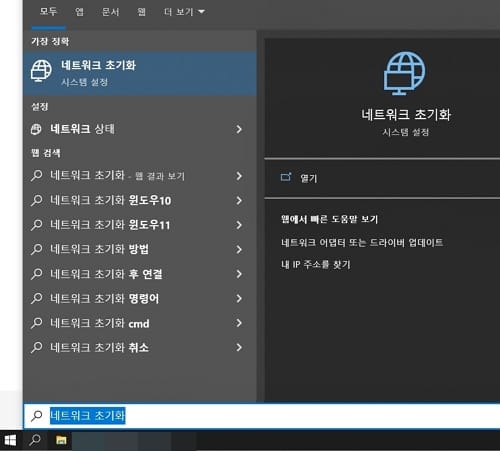
지금 다시 설정
초기화에 대한 안내 설명 내용을 한번 읽어보시고 “지금 다시 설정” 버튼을 클릭하시면 조금 있다가 노트북 및 PC 컴퓨터가 다시 시작됩니다.
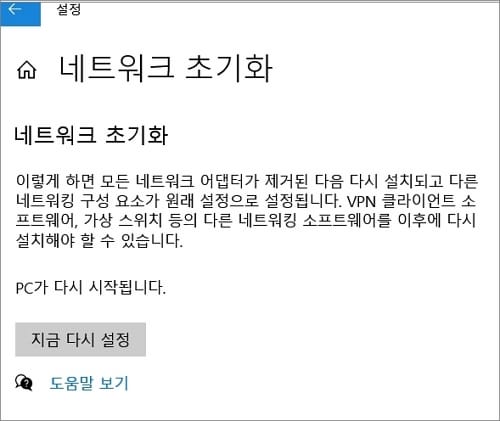
초기화 진행하기
화면에 “네트워크 설정을 초기화할까요?”라는 알림 창이 뜨면 “예”를 클릭합니다. 그럼 로그오프하려고 한다며 5분 후 윈도우가 종료된다는 알림이 표시됩니다.
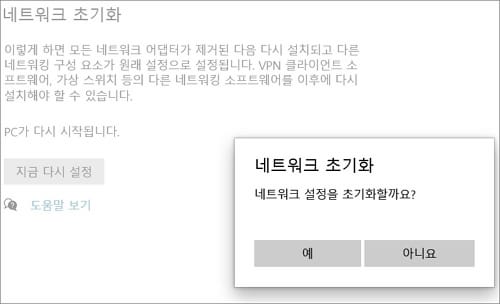
완전하게 종료되면 재부팅 후 와이파이를 실행해서 새로 접속 설정해 주시면 됩니다. 초기화한다고 해서 문제가 해결되면 다행이지만 그렇지 않을 수도 있으니 이점 참고하시고 노트북으로 접속하려는 와이파이 이름이 안뜰 때 이런저런 방법들을 다양하게 시도해 보다가 초기화 방법도 한번 진행해 보시면 될 겁니다. 참고로 사용한 노트북은 엘지 그램입니다.